| 이 글은 인터넷 익스플로러 6 이하에서만 적용 가능했던 글입니다 (2022년 12월 메모). |
이 글에서 글벌레는 두 개의 topic을 다룬다.
1. 즐겨찾기 아이콘 ( favicon ) 되살리기
2. 즐겨찾기 삭제 불가 시 대처법
| 1 . 즐겨찾기 아이콘 ( favicon ) 되살리기 |
즐겨찾기 아이콘은 영어로 favorite icon이고 이를 줄여서 favicon이라고 부른다.
사용자가 인터넷 익스플로러에서 어떤 사이트를 즐겨찾기를 했을 때는 즐겨찾기 앞에 favicon이 존재한다.
그런데 이게 사용자가 임시 인터넷 파일들을 지우거나, 일정한 시간이 지난 후에는 favicon이 사라진다.

위 오른쪽 그림처럼 favicon이 사라진 상태를 어떻게 왼쪽 그림 같은 원래 상태로 도로 되돌릴 것인가?
여기서 잠깐!
favicon이 있으면 편리한 점은? 보기 좋다? 물론 그렇기도 하지만 그보다 더 중요한 것은
글자로 즐겨찾기를 파악하는 것보다 빠른 접근성을 가진다. 글자가 아닌 시각적 이미지로 즉시 파악되므로.
이 favicon을 다운로드해 되살린다는 여러 프로그램들을 테스트해 봤는데,
시간은 엄청 걸리는데 반해 모든 링크의 favicon을 되살리지는 못했다.
아니 거의 전부 되살리지 못하는 것으로 보였다. 성능이 좋은 것이 대충 10% 정도의 복구율.
그러다 보니 내가 필요로 하는 즐겨찾기 항목들만
이 favicon을 직접 다운로드해서 포맷/재설치 전까지는 영구 보존되게 지정하는 것이 낫단 생각이 들어
그 방법을 소개하고자 한다. ( 참고 - 포맷 시에는 즐겨찾기 및 favicon들 저장한 폴더를 백업해,
재설치 후에 즐겨찾기 불러들이고, favicon들 저장한 폴더는 포맷 전과 같은 위치에 넣어 주면 된다.)
우선 나는 favicon들의 보관을 위하여 C:\favicon이란 폴더를 만들었다.
여기에 다음, 안철수연구소의 favicon들을 다운로드한 후에 즐겨찾기에서
보이게 하는 방법을 설명한다.
기본으로 알아야할 것이 favicon은 기본적으로는 웹페이지 루트에 존재한다.
즉, 웹주소/favicon.ico 라고 주소줄에 넣고 엔터하면 favicon이 인터넷 익스플로러에 뜨는데
이걸 다른 이름으로 저장하면 되는 것이다.
우선 다음의 favicon을 다운로드해 보자.
왼쪽 그림에서 보이는 것처럼
다음 주소에 /favicon.ico를 붙이고
엔터를 하자
다음의 favicon이 떴고
그 걸 마우스로 선택하고 마우스 오른쪽 버튼을 누르면
뜨는 메뉴에서 다른 이름 저장하기로
내가 만든 C:\favicon 폴더에
다음favicon.ico란 이름으로 저장을 하였다.
안철수연구소 같은 경우에는 주소에 /favicon.ico을 붙이고 엔터 시 오류가 나는데
이런 경우는 소스를 한 번 봐야 한다.
인터넷 익스플로러 메뉴줄에서 보기>소스를 택하고 소스를 보게 되면
바로 페이지의 윗 부분에 속하는 헤드 부분에 위 빨간 박스 친 것 같은 부분이 보이는데
거기서 녹색 줄 친 부분이 favicon.ico이 존재하는 주소이다.
왼쪽 그림에서 보이는 것처럼 그 주소를
인터넷 익스플로러 주소줄에 넣고 엔터를 하자
안철수연구소 favicon이 떴고
그걸 마우스로 선택하고 마우스 오른쪽 버튼 누르면
뜨는 메뉴에서 다른 이름 저장하기로
내가 만든 C:\favicon 폴더에
그냥 그대로 ahnlab.ico란 이름으로
저장을 하였다. ( 기본 이름 favicon.ico이
아니므로 그대로 저장을 해도 나중에 다른 파일로 덮여 쓰여질 염려가 없기 때문이다.)
저장하는 법을 알아보았으니 이제 favicon을 원래대로 되돌리는 법을 알아보자.
favicon을 원래대로 되돌리려는 즐겨찾기 항목을
마우스로 선택하고 마우스 오른쪽 버튼을 누르면 뜨는
메뉴에서 속성을 선택하고 클릭한다.
속성을 클릭해 뜬 등록 정보에서
아이콘 변경을 클릭해서 뜨는
아이콘 변경 창에서
앞서 저장한 다음favicon.ico을 선택하고
확인을 클릭했다 .
이제 마지막으로 적용을 누르는데
이 때
왼쪽 그림에 보이는 것처럼
적용을 못한다는 오류 창이 뜰 때가
있을 것이다.
이런 경우는
일반 탭으로 이동을 해서
[그림1]
고급(D)...를 클릭해
뜨는
고급 특성 창에서
① 앞의 체크를 해제해
주고 확인을 눌러 주고
난 후
적용을 하면
적용이 가능해진다.
적용 후에는 ①에 도로
체크를 하여도 된다 .
| 2 . 즐겨찾기 삭제 불가시 대처법 |
위 그림에서처럼 즐겨찾기를 삭제하려는데
왼쪽 그림처럼
오류가 뜨면서
삭제가 안 되는
경우가 있을 것이다.
이런 경우에도 위의 [그림1] 에서 보이는 ①의 체크를 해제 후 확인해 준 후 적용시키고 삭제를 하면 삭제가 된다.
'Lecture > Computer' 카테고리의 다른 글
| 호스트 ( Hosts ) 파일에 낙서하지 말란 말이야 ~ (0) | 2010.06.01 |
|---|---|
| Wepawet (alpha) (2) | 2010.05.31 |
| 컴퓨터에서 소리가 안 날 때 (58) | 2010.05.27 |
| 시스템 복원점 효율적으로 관리하기 (1) | 2010.05.25 |
| 동영상 화면 그림판으로 캡쳐하기 (9) | 2010.05.06 |
| 지금 이 순간 나는 해킹 당하고 있을까 ? (78) | 2010.04.06 |
| index.dat에 대한 고찰 (16) | 2010.04.03 |
| 마이크로소프트 보안 공지 (Security Bulletins) 읽기 (2) | 2010.03.03 |













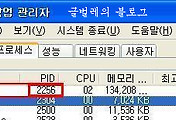
댓글